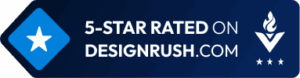13 gyakorlati tipp arra, hogyan optimalizált képeid a Google képkeresőre
Miért fontos a képoptimalizálás a keresőoptimalizálásban?
A Google képkereső egy kiváló eszköz arra, hogy weboldalad láthatóságát növeld. Az optimalizált képek nemcsak a felhasználói élményt javítják, hanem segítenek abban is, hogy weboldalad magasabb helyezést érjen el a keresési találatok között. A jól optimalizált képek révén nemcsak vizuális tartalmat kínálsz, hanem lehetőséget adsz arra, hogy új látogatókat vonzz a Google képkeresőjéből.
1. Beszédes fájlnevek használata
Az egyik legegyszerűbb, de gyakran figyelmen kívül hagyott tipp, hogy a képek fájlneve legyen leíró jellegű. Például a „IMG1234.jpg” helyett nevezzük el a képet az alapján, amit ábrázol. Ez segíti a Google algoritmusát abban, hogy könnyebben megértse a kép tartalmát, például „színes-virágok-kert.jpg”. A kulcsszavak használata is előnyös, de csak akkor, ha természetes módon illenek a fájl nevébe.
2. Alt tagek írása
Az alt tag (alternatív szöveg) az egyik legfontosabb elem a képek optimalizálásában. Az alt szöveg leírja a képet, és akkor is megjelenik, ha a kép valamilyen okból nem töltődik be. Az alt tag az akadálymentesség miatt is fontos, mivel a képernyőolvasó szoftverek ezt használják a vak vagy gyengénlátó felhasználók számára. Például egy kép alt tagje így nézhet ki: „gyerekek játszanak egy zöld réten labdával”.
3. Kulcsszavak integrálása
A képek optimalizálása során figyelj arra, hogy a képek környezetében található szöveges tartalom is tartalmazzon releváns kulcsszavakat. Ez segíti a Google-t abban, hogy a képeket az adott keresési kifejezésekhez társítsa. Ha például egy blogcikket írsz a nyári kirándulásokról, akkor a képek környezetében is jelenjenek meg olyan szavak, mint „kirándulás”, „nyári táj”, vagy „természetjárás”.
4. Képek tömörítése
A nagy méretű képek lassítják az oldal betöltési sebességét, ami negatívan befolyásolja a SEO-t. Használj képtömörítő eszközöket, mint például a TinyPNG vagy a ShortPixel, hogy csökkentsd a fájlméretet, miközben megőrzöd a kép minőségét. Az optimális fájlméret általában 100-200 kB közötti, de a kép típusa és szerepe is befolyásolhatja ezt.
5. Helyezd el a képeket releváns szöveg környezetében
A Google algoritmusa figyelembe veszi a képek körüli szöveget is. Ezért fontos, hogy a képeket olyan tartalmak mellett helyezd el, amelyek kontextust biztosítanak. Például egy receptoldalon a „sült csirkemell” képe körül legyenek olyan kulcsszavak, amelyek a recepttel kapcsolatosak, mint „sült csirke recept” vagy „egészséges vacsoraötletek”.
6. Reszponzív képek használata
A mobilbarát kialakítás a modern SEO egyik alapkövetelménye. A képeket úgy kell megtervezni, hogy azok minden eszközön, legyen az telefon, tablet vagy asztali számítógép, megfelelően jelenjenek meg. Ehhez használj CSS vagy HTML beállításokat, hogy a képek automatikusan igazodjanak az eszköz képernyőméretéhez.
7. Képtérkép készítése
Egy képtérkép (image sitemap) segít a Google számára, hogy könnyebben feltérképezze a weboldalon található képeket. Ez különösen akkor hasznos, ha nagyszámú képpel dolgozol. A képtérkép tartalmazza a képek URL-jeit, és lehetőséget ad arra, hogy extra információkat adj meg, például a képek címét és alt szövegét.
8. Strukturált adatok implementálása
A strukturált adatok, például a Schema.org használata, lehetővé teszik a keresőmotorok számára, hogy pontosabb információkat kapjanak a képekről. Az „ImageObject” schema markup például megadhatja a kép leírását, URL-jét és méretét. Ez segíthet abban, hogy a képek jobban megjelenjenek a Google találati listáin.
9. Megfelelő képméret kiválasztása
A képek méretének optimalizálása nemcsak a betöltési sebességet javítja, hanem a vizuális élményt is növeli. Az optimális képméret általában 1200 pixel szélességű, de érdemes figyelembe venni a weboldal elrendezését is.
10. Képek hozzáférhetőségének biztosítása
Biztosítsd, hogy a képeket a keresőmotorok könnyen elérhessék. Például ne használj blokkolt fájlokat vagy mappákat a robots.txt fájlban, és kerüld a dinamikus URL-eket, amelyek akadályozhatják a képek indexelését.
11. Vízjel használata, ha szükséges
A vízjelek megvédhetik a képeket az illetéktelen másolástól. Bár a vízjelek nem befolyásolják közvetlenül a SEO-t, segíthetnek megőrizni a képek eredetiségét és hitelességét.
12. Színek és kontrasztok optimalizálása
A képek vizuális hatékonysága érdekében figyelj arra, hogy a színek és kontrasztok megfelelőek legyenek. A jó minőségű képek nemcsak a felhasználókat vonzzák, hanem a Google algoritmusait is kedvezően befolyásolják.
13. Folyamatos elemzés és optimalizálás
Rendszeresen elemezd, hogy a képeid milyen forgalmat generálnak a Google képkeresőben. Használj eszközöket, mint a Google Analytics vagy a Search Console, hogy nyomon kövesd a teljesítményüket, és szükség esetén finomítsd az optimalizálást.
Gyakran ismételt kérdések (GYIK)
1. Miért fontos az alt tag a képoptimalizálásban?
Az alt tag leírja a képet a keresőmotorok számára, és lehetővé teszi a látogatók számára, hogy megértsék a tartalmat, még akkor is, ha a kép nem töltődik be.
2. Milyen formátum a legjobb a webes képekhez?
A JPEG általános célra kiváló, míg a PNG átlátszó hátterekhez, a WEBP pedig a modern optimalizáláshoz ajánlott.
3. Hogyan segít a képtömörítés a SEO-ban?
A tömörítés csökkenti a fájlméretet, javítva a weboldal betöltési sebességét, ami kedvezően hat a rangsorolásra.
4. Mennyire fontos a képek körüli szöveg a képkereső szempontjából?
A releváns szöveg kontextust biztosít a képek számára, és segít a Google-nak megérteni azok tartalmát.
5. Hogyan védhetem a képeimet az illetéktelen használattól?
Használj vízjeleket, és rendszeresen ellenőrizd a képeidet olyan eszközökkel, mint a TinEye vagy a Google képkereső.
A fenti tippek segítségével nemcsak a képeid optimalizálását valósíthatod meg, hanem javíthatod a weboldalad általános SEO teljesítményét is. Az optimalizált képek több látogatót vonzanak, és hosszú távon hozzájárulnak az online sikeredhez.
Miért választottak ezek a cégek minket?
- Giaform műanyag fröccsöntés
- Weboldal keresőoptimalizálás (SEO)
- Apple készülékek
- warhammer
- Boxkesztyű
- előtetők
- bútorok
- keresőmarketing ügynökség
- Keresőoptimalizálás
- lumineers
- Hirdetéskezelés
- kárpittisztítás
- előtetők
- Mellplasztika
- Bor
- Linképítés
- Boat party budapest
- Ads vagy SEO
Az onlinemarketing101.biz SEO ügynökség célja, hogy vállalkozásod online jelenlétét a legmagasabb szintre emelje. Weboldalunkon részletesen megismerheted keresőoptimalizálási szolgáltatásainkat és az azokhoz kapcsolódó árakat, amelyek segítenek átlátni a lehetőségeidet. Legyen szó digitális marketing trendek alkalmazásáról vagy márkád hatékony népszerűsítéséről, nálunk mindent megtalálsz. Fedezd fel legfrissebb tartalmainkat, és tudd meg, hogyan támogatjuk vállalkozásod növekedését és sikerét az online térben.

PARTNEREINK

Szolgáltatások & Partnerek
- Konténer-rendelés.eu – gyors konténer építkezéshez
- Centrumaudit – pénzügyi vizsgálat
- Dental Zirkon – fogászati koronák
- HungaroDental – fogászat
- Adatkezelés
Egészség & Technológia
- Magnézium – étrendkiegészítő
- GAL termékek – egészségtámogatás
- Lumineers – foghéjak
- Shefitness – edzés nőknek
- Műanyag Fröccsöntés – ipari gyártás
- Dekor szalvéta – esküvőkre
- Chiptuning videó – tuning bemutató
- Lemezmegmunkálás – gépipari szolgáltatás
Ingatlan & Jog
- Polikarbonát tető – időjárás elleni védelem
- Előtető – modern kialakítás
- AI – hírek
- Hulladék jog – engedélyezés
- SEO szolgáltatás
- Munkajog – jogi tanácsadás
- Dugulás 16. kerület
- Kollagén – szépségápolás
E-kereskedelem & Lifestyle
- SEO Meetup – nemzetközi közösség
- Makett – jármű modellek
- Kárpittisztítás – professzionális takarítás
- Weboldal SEO – technikai keresőoptimalizálás